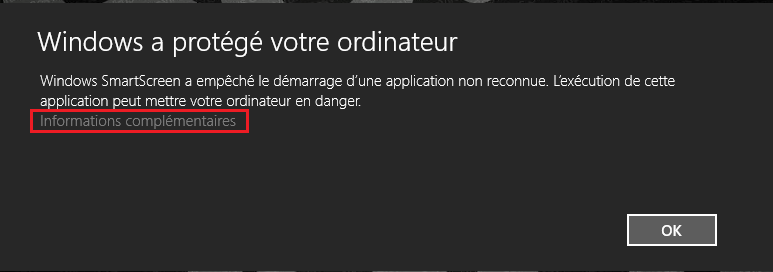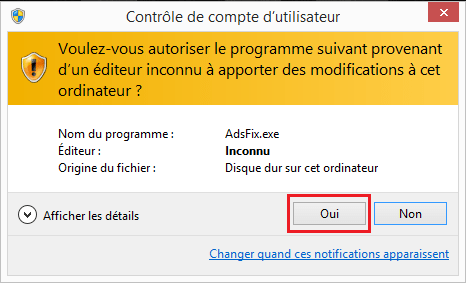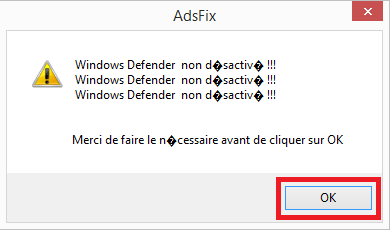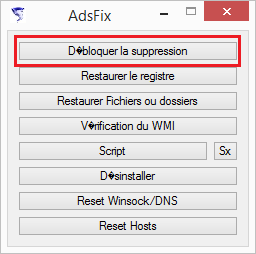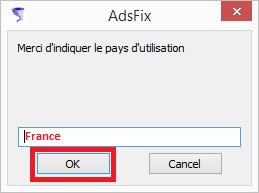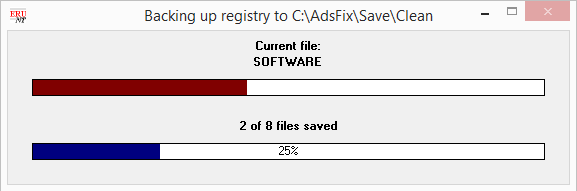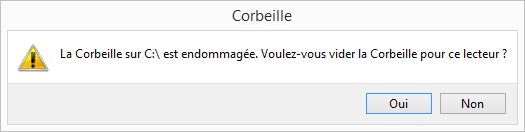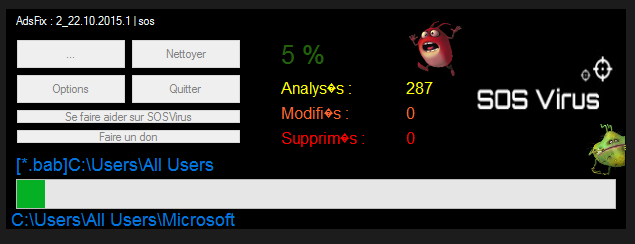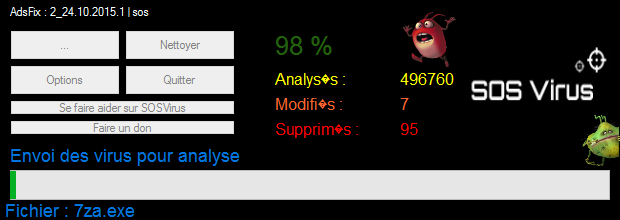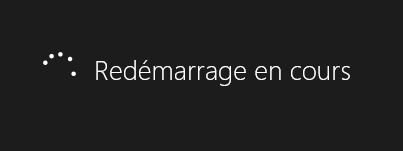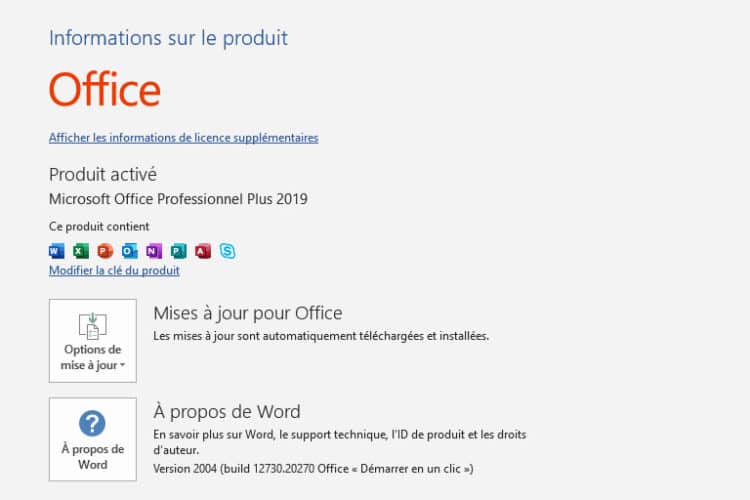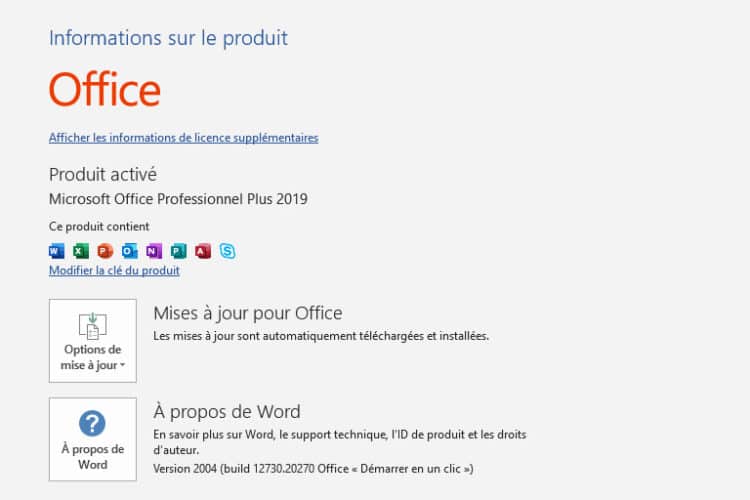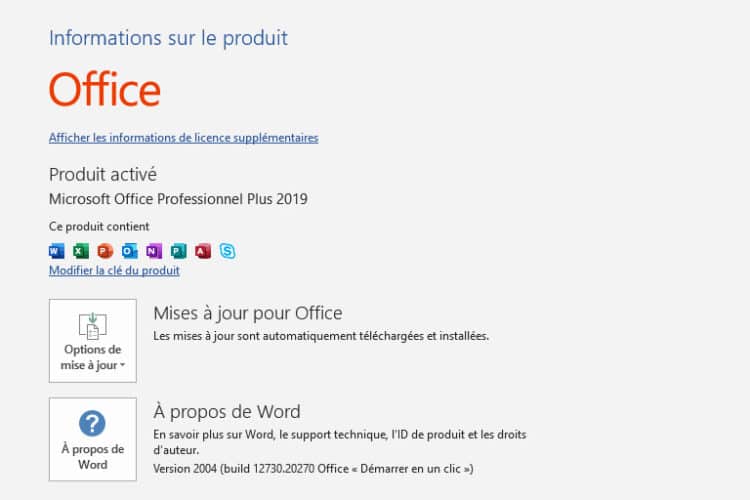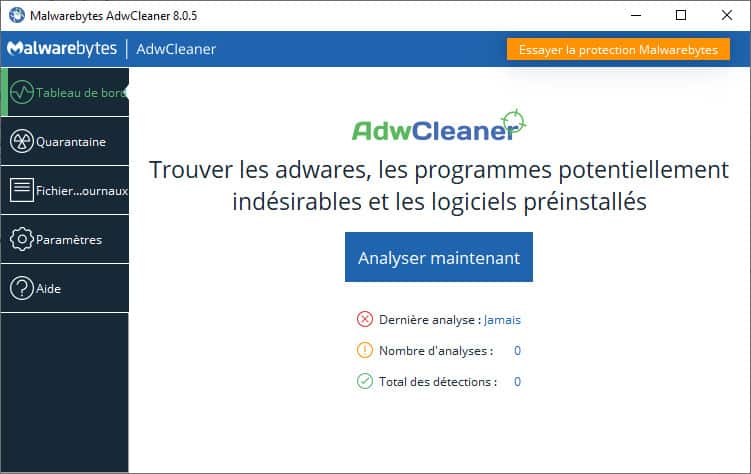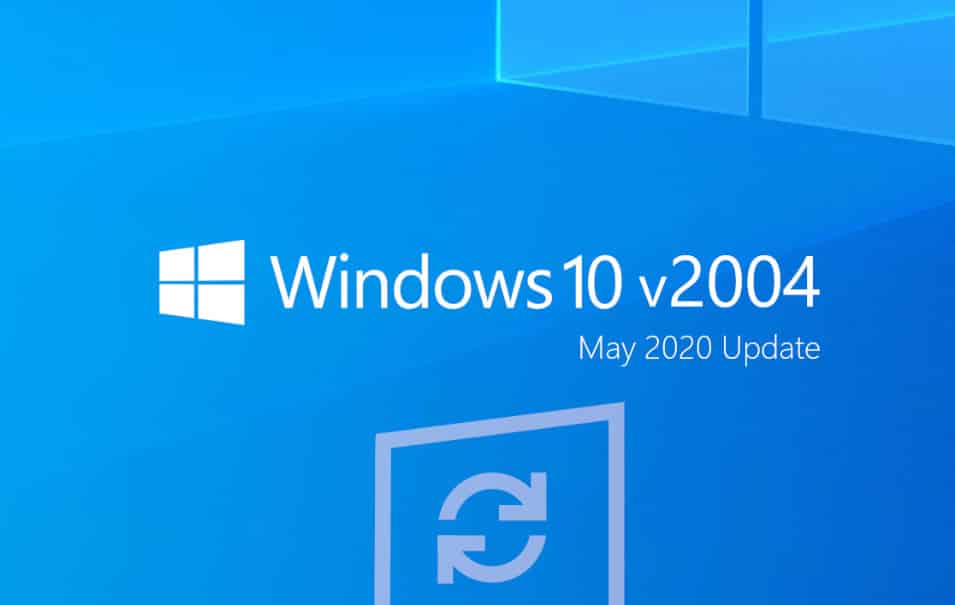AdsFix de g3n-h@ckm@n est un des outils de désinfection traitant les pop-up publicitaires qui vous envahissent suite à un téléchargement d’une toolbar ou de programmes potentiellement indésirables.
En effet ces derniers vous envahissent de publicités et parfois changent la page d’accueil de vos navigateurs. Cet outil est là pour vous aider à y remédier.
Cet outil dispose de plusieurs fonctionnalités:
L’option “Nettoyer” qui sert a supprimer les programmes indésirables présent sur votre PC; L’option “Script” qui sert à supprimer les programmes indésirables via un script selon une recherche de termes; L’option “Restore” qui sert à restaurer certains fichiers supprimés par erreur, clés supprimées par erreur ou alors de faux-positif; L’option “Reset Winsock/DNS” qui sert à réinitialiser le catalogue winsock ainsi que les DNS; L’option “Reset Hosts” qui sert à réinitialiser le fichier host; L’option “Sx” qui sert à scripter via des switchs bien précis; l’option “Désinstaller” qui sert à effacer toute trace de l’outil.
Il est recommandé de se faire aider par des spécialistes en désinfection pour ne pas endommager votre ordinateur.
Information : Veuillez désactiver votre Antivirus avant le téléchargement ainsi que pendant la procédure.
Télécharger AdsFix sur votre bureau
Télécharger AdsFix
Option “Analyser”
Fermer toutes vos applications, y compris votre navigateur.
Cliquer sur l’icône d‘AdsFix,
Note : Pour les utilisateurs de Windows Vista, Windows Seven, Windows 8, Windows 8.1 et Windows 10 clique droit sur AdsFix.exe -> “Exécuter en tant qu’administrateur“.
Pour les utilisateurs de Windows 8, Windows 8.1 et Windows 10, Le SmartScreen vous empêche de lancer l’outil, veuillez procéder comme ce qui suit :
Cliquer sur “Informations Complémentaires”
Puis cliquer sur “Exécuter quand même“,
Cliquer sur “Oui” lors du “Contrôle de compte d’utilisateur”
L’outil se lance et vous affiche , la recherche de mise à jour ainsi que l’initialisation de celui-ci,
Si vous n’avez pas “Désactiver votre “Antivirus” ou “Windows defender” cette fenêtre s’affiche, tant que n’avez pas désactiver votre Antivirus, celle-ci s’affichera malgré que vous cliquez sur “OK“,
Cette fenêtre s’affiche afin de vous demandez si “vous avez cliquer droit sur l’icône d’AdsFix“, cliquez sur “Oui“,
S’affiche alors l’outil avec ses fonctionnalités,
Afin de débloquer l’outil pour procéder au nettoyage de votre ordinateur, cliquez sur “Options“,
Cette fenêtre s’affiche cliquer sur “Débloquer la suppression“,
Cliquer sur “Nettoyer“,
Cette fenêtre s’affiche, veuillez indiqué votre pays, puis valider en cliquant sur “OK”,
L’outil procède à la sauvegarde de votre registre,
L’outil vous affichera , cette fenêtre vous indiquant que “votre corbeille et pleine ou endommager”, cliquer sur “Oui“,
L’outil débute la recherche et suppression des infections sur votre ordinateur,
AdsFix ayant terminé son analyse et suppression des programmes infectieux, il envoi pour analyse certains fichier/Dossier au développeur pour analyse.
Dés qu’AdsFix a terminé son analyse et suppression des programmes infectieux, il vous sera demander de redémarrer votre ordinateur,
Au redémarrage de votre ordinateur, il sera sauvegarder le rapport d’AdsFix, ainsi qu’une icône d’IE (Internet Explorer) sur votre bureau, si vous avez aimer et ou aimeriez participer au développement d’AdsFix, vous pouvez faire un Don via Paypal,
Hébergez le rapport AdsFix_la_date_de_l_examen.txt sur https://www.sosvirus.net/produit/depannage-informatique-distance/ data-original-title=””>SosUpload, puis copier/coller le lien fourni dans votre réponse sur le forum SOS-Virus.
Information : Au cas où AdsFix aurait supprimer un fichier/Dossier, veuillez vous reportez au tutoriel ci-dessous pour procéder à la/les restaurations du(des) fichier(s)/Dossier(s) concerné(s).
Restauration